Avtor:
Eugene Taylor
Datum Ustvarjanja:
14 Avgust 2021
Datum Posodobitve:
20 Junij 2024

Vsebina
- Stopati
- 1. del od 6: Priprava slike
- 2. del od 6: Dodajanje senc
- 3. del od 6: Pretvori v črno-belo
- 4. del od 6: Dodajanje debelih črt
- 5. del od 6: Dodajanje podrobnih vrstic
- 6. del od 6: Dodajanje teksture papirja
Ta wikiHow vas uči, kako narediti barvno sliko bolj podobno skici s programom Adobe Photoshop.
Stopati
1. del od 6: Priprava slike
 Odprite sliko v Photoshopu. Dvokliknite modro ikono s črkami "Ps," kliknite na mapa v glavnem meniju kliknite Odpreti... in izberite sliko.
Odprite sliko v Photoshopu. Dvokliknite modro ikono s črkami "Ps," kliknite na mapa v glavnem meniju kliknite Odpreti... in izberite sliko. - Izvirne slike z večjim kontrastom dajejo bolj realističen učinek skice.
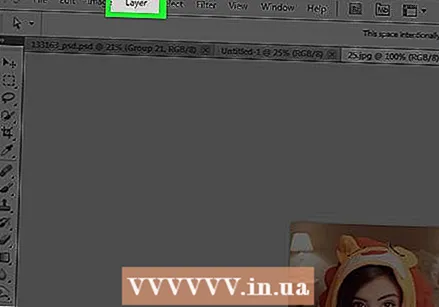 kliknite na Plasti v glavnem meniju.
kliknite na Plasti v glavnem meniju.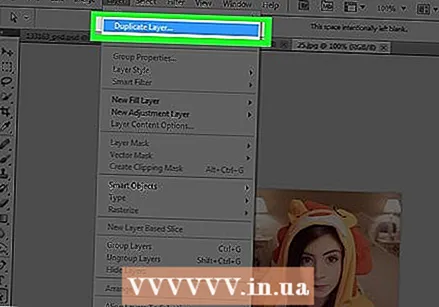 kliknite na Dvojnik sloja ... v spustnem meniju in kliknite v redu.
kliknite na Dvojnik sloja ... v spustnem meniju in kliknite v redu.
2. del od 6: Dodajanje senc
 kliknite na Kopija v ozadju v oknu Layers na desni strani zaslona.
kliknite na Kopija v ozadju v oknu Layers na desni strani zaslona. kliknite na Slika v glavnem meniju.
kliknite na Slika v glavnem meniju.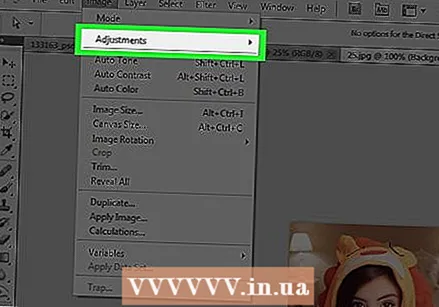 kliknite na Spremembe v meniju za izbiro.
kliknite na Spremembe v meniju za izbiro. kliknite na Negativno v meniju za izbiro.
kliknite na Negativno v meniju za izbiro. kliknite na Filter v glavnem meniju.
kliknite na Filter v glavnem meniju.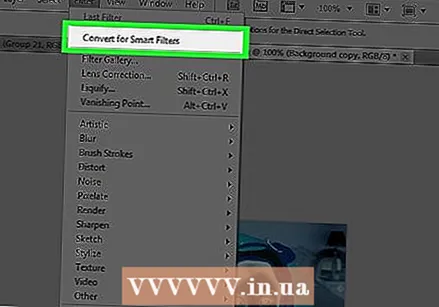 kliknite na Pretvorite za pametne filtre v spustnem meniju in kliknite v redu.
kliknite na Pretvorite za pametne filtre v spustnem meniju in kliknite v redu. kliknite na Filter v glavnem meniju.
kliknite na Filter v glavnem meniju.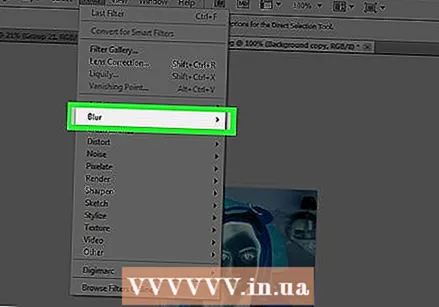 kliknite na Zbledi v meniju za izbiro.
kliknite na Zbledi v meniju za izbiro. kliknite na Gaussova zameglitev ... v meniju za izbiro.
kliknite na Gaussova zameglitev ... v meniju za izbiro.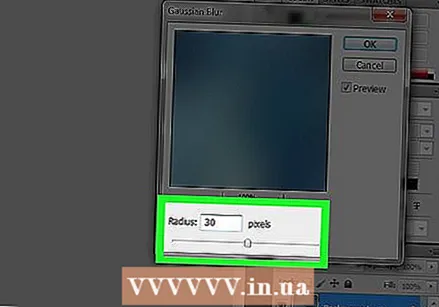 Tip 30 na področju "Žarek:in kliknite V redu.
Tip 30 na področju "Žarek:in kliknite V redu.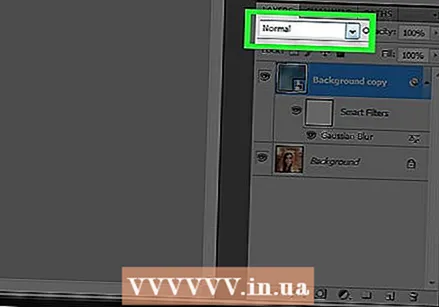 Kliknite spustni meni "Normal" v oknu Layers.
Kliknite spustni meni "Normal" v oknu Layers.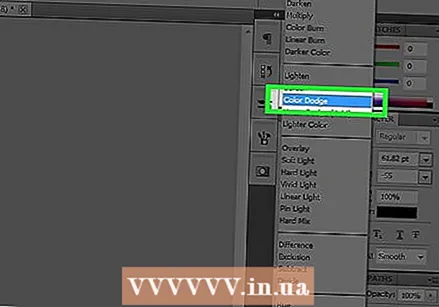 kliknite na Zadrži barvo .
kliknite na Zadrži barvo .
3. del od 6: Pretvori v črno-belo
 Kliknite ikono "New Adjustment Layer". To je napol napolnjen krog na dnu zavihka Plasti.
Kliknite ikono "New Adjustment Layer". To je napol napolnjen krog na dnu zavihka Plasti.  kliknite na Črno in belo….
kliknite na Črno in belo…. Kliknite ⏩ v zgornjem desnem kotu pogovornega okna, da ga zaprete.
Kliknite ⏩ v zgornjem desnem kotu pogovornega okna, da ga zaprete. kliknite na Izbira v glavnem meniju, nato vklopite Vse.
kliknite na Izbira v glavnem meniju, nato vklopite Vse. kliknite na Uredi v glavnem meniju, nato vklopite Kopija združena .
kliknite na Uredi v glavnem meniju, nato vklopite Kopija združena . kliknite na Uredi v glavnem meniju, nato vklopite Da se držiš.
kliknite na Uredi v glavnem meniju, nato vklopite Da se držiš.
4. del od 6: Dodajanje debelih črt
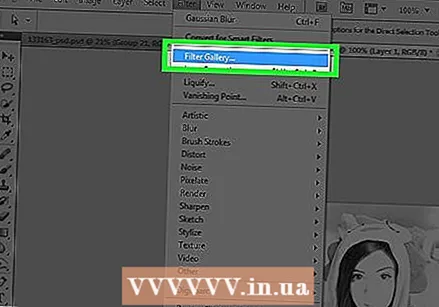 kliknite na Filter v glavnem meniju, nato vklopite Filtriraj galerijo ....
kliknite na Filter v glavnem meniju, nato vklopite Filtriraj galerijo ....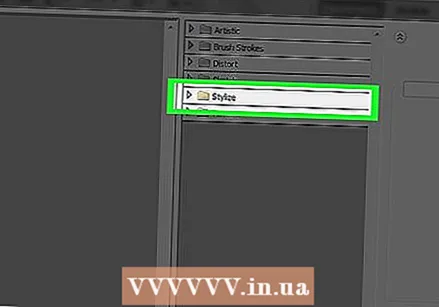 Kliknite mapo "Stylize".
Kliknite mapo "Stylize". kliknite na Žareč rob.
kliknite na Žareč rob. Potisnite gumb "Širina obrobe" do konca v levo. To lahko najdete na desni strani okna.
Potisnite gumb "Širina obrobe" do konca v levo. To lahko najdete na desni strani okna.  Potisnite gumb "Edge Brightness" na sredino.
Potisnite gumb "Edge Brightness" na sredino.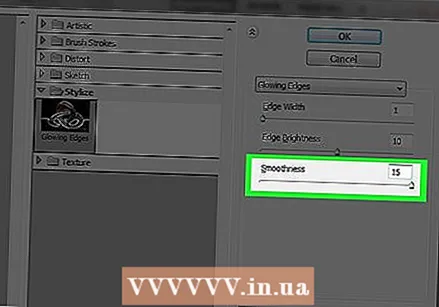 Potisnite gumb "Gladko" do konca v desno.
Potisnite gumb "Gladko" do konca v desno. kliknite na v redu.
kliknite na v redu.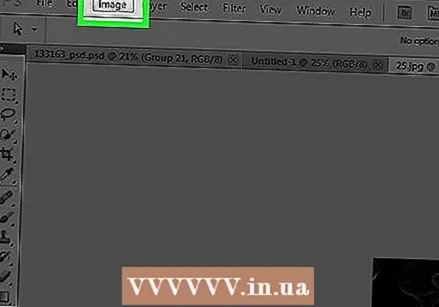 kliknite na Slika v glavnem meniju.
kliknite na Slika v glavnem meniju.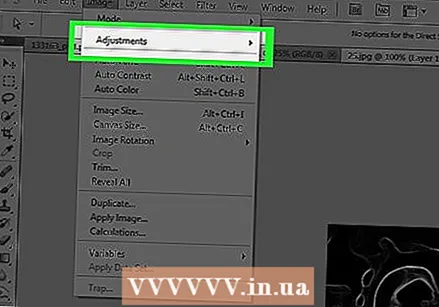 kliknite na Pravilno v meniju za izbiro.
kliknite na Pravilno v meniju za izbiro.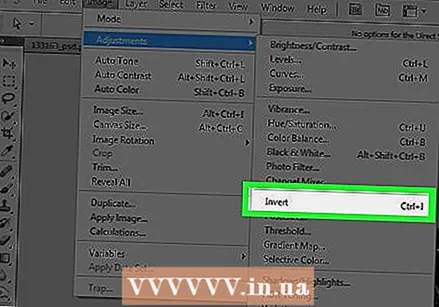 kliknite na Obračanje nazaj v meniju za izbiro.
kliknite na Obračanje nazaj v meniju za izbiro. Kliknite spustni meni "Normal" v oknu Layers.
Kliknite spustni meni "Normal" v oknu Layers. kliknite na Pomnožite.
kliknite na Pomnožite. Kliknite v polje Pokritost:"v zgornjem desnem kotu okna.
Kliknite v polje Pokritost:"v zgornjem desnem kotu okna. Nastavite motnost na 60%.
Nastavite motnost na 60%.
5. del od 6: Dodajanje podrobnih vrstic
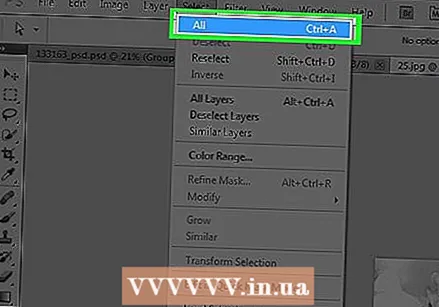 kliknite na Izbira v glavnem meniju, nato vklopite Vse.
kliknite na Izbira v glavnem meniju, nato vklopite Vse. kliknite na Uredi v glavnem meniju, nato vklopite Kopija združena.
kliknite na Uredi v glavnem meniju, nato vklopite Kopija združena. kliknite na Uredi v glavnem meniju, nato vklopite Da se držiš.
kliknite na Uredi v glavnem meniju, nato vklopite Da se držiš.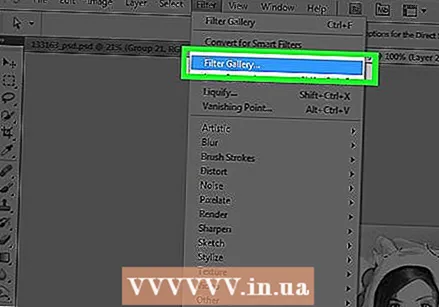 kliknite na Filter v glavnem meniju, nato vklopite Filtriraj galerijo ....
kliknite na Filter v glavnem meniju, nato vklopite Filtriraj galerijo ....- Izberite možnost "Filtriraj galerijo" na vrhu "Filter"-menu neker s tem znova uporabite zadnji uporabljeni filter iz galerije filtrov.
 Kliknite mapo "Brush Strokes".
Kliknite mapo "Brush Strokes". kliknite na Sumi-e.
kliknite na Sumi-e. Prilagodite poteze krtače. Nastavite "Širina krtače" na 3; "Pritisk krtače" na 2; in "Kontrast" na 2.
Prilagodite poteze krtače. Nastavite "Širina krtače" na 3; "Pritisk krtače" na 2; in "Kontrast" na 2.  kliknite na v redu.
kliknite na v redu. V oknu Layers kliknite meni "Normal".
V oknu Layers kliknite meni "Normal". kliknite na Pomnožite.
kliknite na Pomnožite.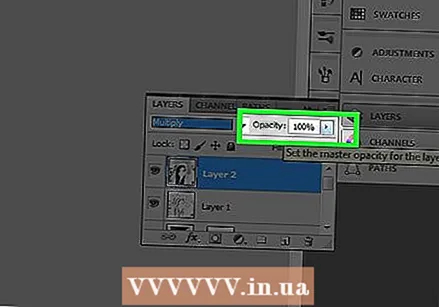 Kliknite v polje Pokritost:"v zgornjem desnem kotu okna Sloji.
Kliknite v polje Pokritost:"v zgornjem desnem kotu okna Sloji.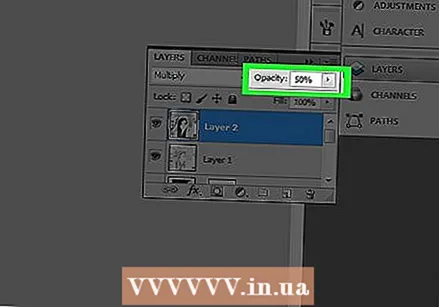 Nastavite motnost na 50%.
Nastavite motnost na 50%.
6. del od 6: Dodajanje teksture papirja
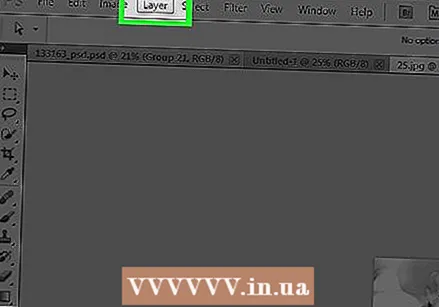 kliknite na Plasti v glavnem meniju.
kliknite na Plasti v glavnem meniju.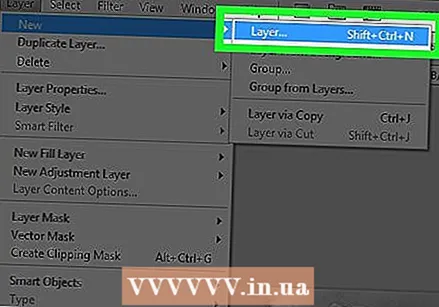 kliknite na Novo ... v spustnem meniju in nato kliknite Nizko….
kliknite na Novo ... v spustnem meniju in nato kliknite Nizko….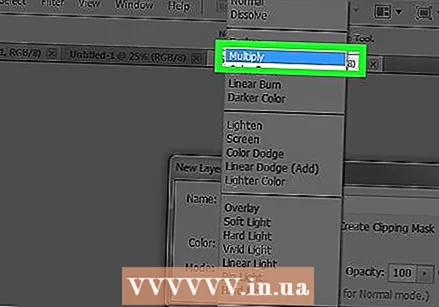 Kliknite meni Način:"in kliknite Pomnoži.
Kliknite meni Način:"in kliknite Pomnoži. kliknite na v redu.
kliknite na v redu. Pritisnite Ctrl+← Backspace (PC) oz ⌘+Izbriši (Mac). To plast napolni z belo barvo ozadja.
Pritisnite Ctrl+← Backspace (PC) oz ⌘+Izbriši (Mac). To plast napolni z belo barvo ozadja. 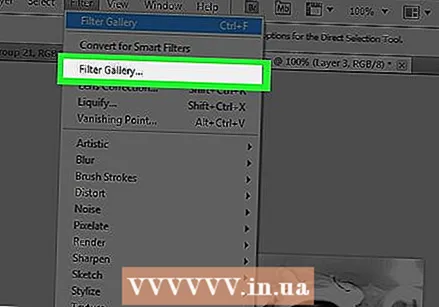 kliknite na Filter v glavnem meniju, nato vklopite Filtriraj galerijo ....
kliknite na Filter v glavnem meniju, nato vklopite Filtriraj galerijo ....- Izberite možnost "Filtriraj galerijo" na vrhu "Filter"-menu neker s tem znova uporabite zadnji uporabljeni filter iz galerije filtrov.
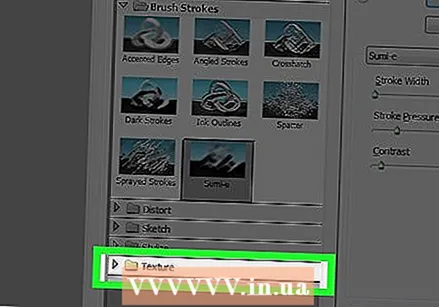 Kliknite mapo "Struktura".
Kliknite mapo "Struktura".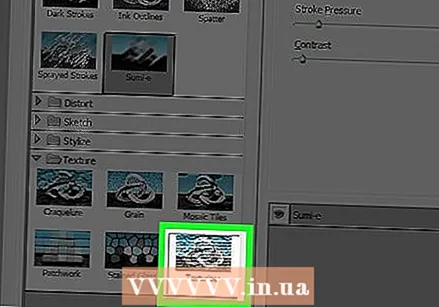 kliknite na Texturizer .
kliknite na Texturizer . kliknite na Peščenjak v spustnem meniju "Struktura:’. To lahko najdete na desni strani okna.
kliknite na Peščenjak v spustnem meniju "Struktura:’. To lahko najdete na desni strani okna.  Spremenite nastavitev "Emboss" na 12 in kliknite v redu.
Spremenite nastavitev "Emboss" na 12 in kliknite v redu.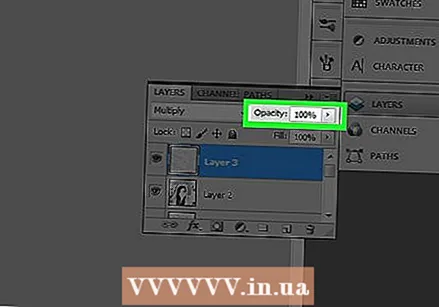 Kliknite v polje Pokritost:"v zgornjem desnem kotu okna.
Kliknite v polje Pokritost:"v zgornjem desnem kotu okna. Nastavite motnost na 40%.
Nastavite motnost na 40%.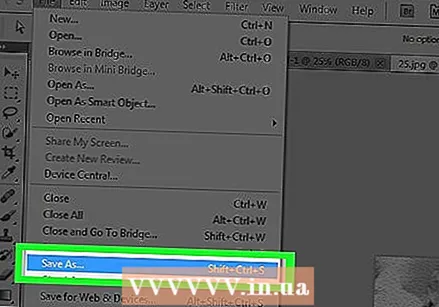 Shranite sliko. kliknite na mapa v glavnem meniju in nato Shrani kot…. Poimenujte datoteko in kliknite Shrani.
Shranite sliko. kliknite na mapa v glavnem meniju in nato Shrani kot…. Poimenujte datoteko in kliknite Shrani.



